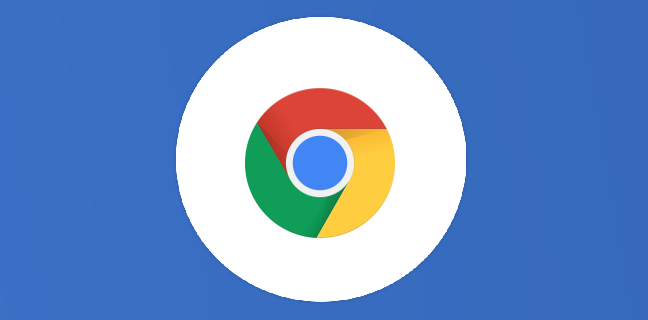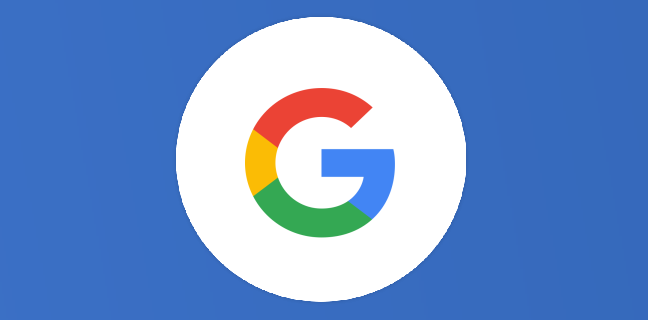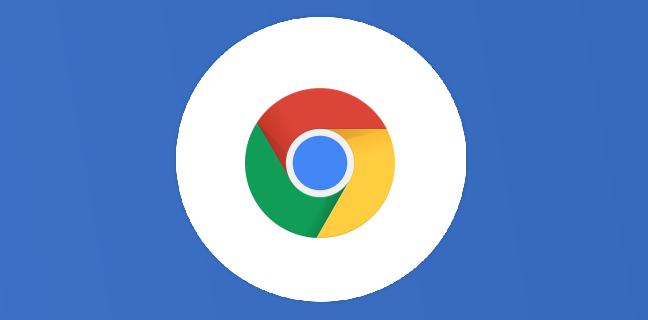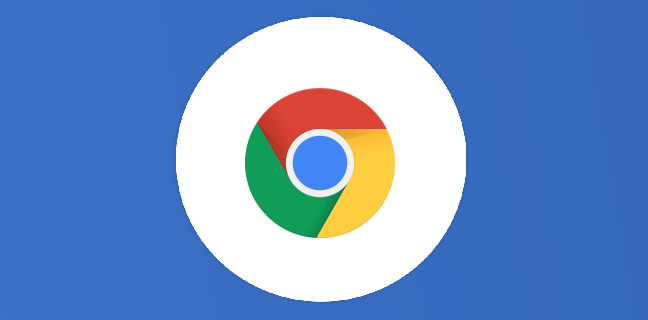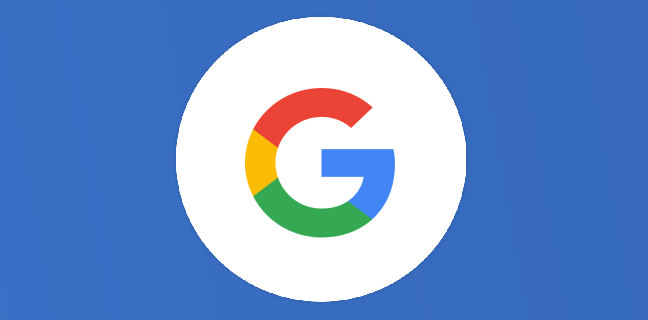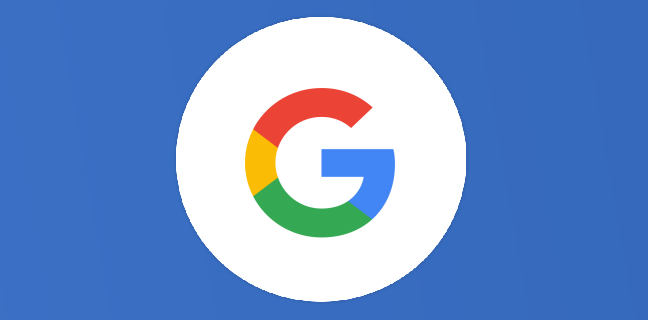Chromebook : enregistrer un bureau virtuel comme modèle
Encore deux nouvelles fonctionnalités disponibles sur l’ordinateur Chromebook que je ne connaissais pas. Pourtant, l’une d’entre elles n’est plus si récente que ça. En effet, la fonctionnalité en question est apparue à partir de la […]
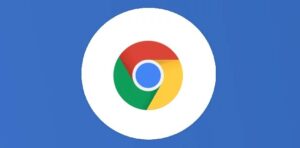
Ce que vous allez découvrir
- Desks Templates : le flag pour sauvegarder des bureaux virtuels comme modèles
- Desks save and recall : sauvegarder un bureau pour plus tard
Chromebook : enregistrer un bureau virtuel comme modèle

Encore deux nouvelles fonctionnalités disponibles sur l’ordinateur Chromebook que je ne connaissais pas. Pourtant, l’une d’entre elles n’est plus si récente que ça. En effet, la fonctionnalité en question est apparue à partir de la version 97 de Chrome OS, sous la forme d’un flag, ce qui est toujours le cas. Pour rappel, les flags sont des fonctionnalités de Chrome OS qui ne sont pas encore disponibles sur le canal stable du système d’exploitation. Par exemple, parce qu’ils sont encore en développement et qu’ils pourraient présenter des bugs, mais il arrive aussi que la fonctionnalité soit parfaitement fonctionnelle, et que la firme de Mountain View décide simplement de retarder sa sortie pour régler quelques détails supplémentaires. C’est le cas des flags que nous allons présenter dans cet article, et qui permettent d’enregistrer un bureau virtuel et de le garder pour plus tard.
Desks Templates : le flag pour sauvegarder des bureaux virtuels comme modèles
Tout d’abord, faisons un rappel bienvenu sur les bureaux virtuels du Chromebook. Vous pouvez donc créer des bureaux virtuels sur cet appareil, avec comme objectif de filtrer votre travail. Concrètement, vous pouvez créer un bureau virtuel pour votre journée de travail, un autre pour tous les réseaux sociaux, un autre pour les loisirs (films, séries, etc.). Pour en créer un nouveau, appuyez sur la touche des fenêtres sur votre ordinateur Chromebook (au-dessus de la touche
Veuillez créer un compte pour lire la suite de cette ressource
L’accès à cette ressource se fait gratuitement en créant un compte Numerifan. Les abonnements payants donnent également accès aux cours gratuits.

Cet article est réservé aux abonnés. Pourquoi ?
Fournir tout ce contenu nous demande beaucoup de temps, des ressources et une veille permanente. Accédez à ce contenu en rejoignant notre super communauté, pour tous nous remercier 💪
Besoin d'un peu plus d'aide sur Google Chrome ?
Des formateurs sont disponibles toute l'année pour vous accompagner et optimiser votre utilisation de Google Chrome, que ce soit pour votre entreprise ou pour vos besoins personnels !
Découvrir nos formations Google Chrome
- Articles connexes
- Plus de l'auteur

 Sheets
Sheets  Agenda
Agenda  Forms
Forms  Apps Script
Apps Script  Gmail
Gmail  Chat
Chat  Meet
Meet  Contacts
Contacts  Chrome
Chrome  Sites
Sites  Looker Studio
Looker Studio  Slides
Slides  Docs
Docs  Drive
Drive  AppSheet
AppSheet  Admin Workspace
Admin Workspace 
 Android
Android  Chromebook
Chromebook  Equipements Google
Equipements Google  Google Cloud Platform
Google Cloud Platform  Google Photos
Google Photos  Maps
Maps  Youtube
Youtube